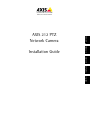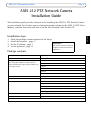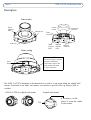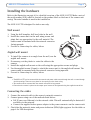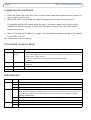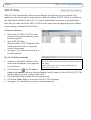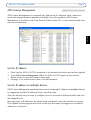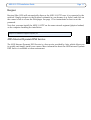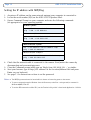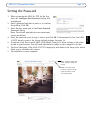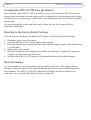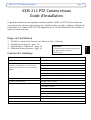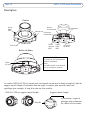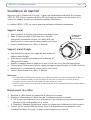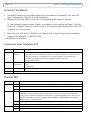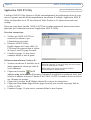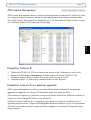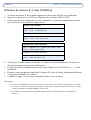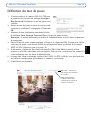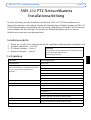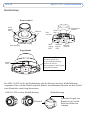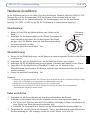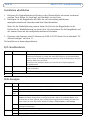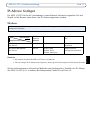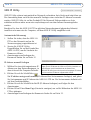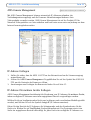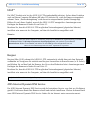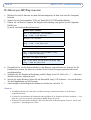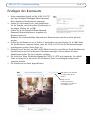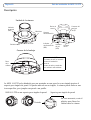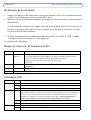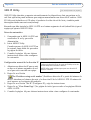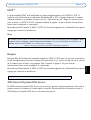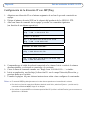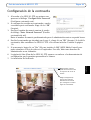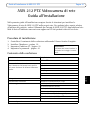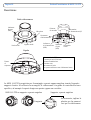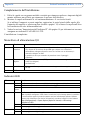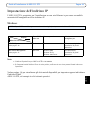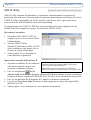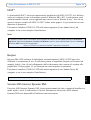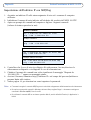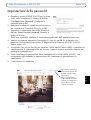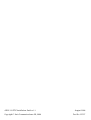Axis 212 PTZ Guida d'installazione
- Categoria
- Telecamere di sicurezza
- Tipo
- Guida d'installazione
Questo manuale è adatto anche per

ENGLISH
FRANCAIS
DEUTSCH ESPAÑOL
ITALIANO
AXIS 212 PTZ
Network Camera
Installation Guide
La pagina si sta caricando...
La pagina si sta caricando...
La pagina si sta caricando...
La pagina si sta caricando...
La pagina si sta caricando...
La pagina si sta caricando...
La pagina si sta caricando...
La pagina si sta caricando...
La pagina si sta caricando...
La pagina si sta caricando...
La pagina si sta caricando...
La pagina si sta caricando...
La pagina si sta caricando...
La pagina si sta caricando...
La pagina si sta caricando...
La pagina si sta caricando...
La pagina si sta caricando...
La pagina si sta caricando...
La pagina si sta caricando...
La pagina si sta caricando...
La pagina si sta caricando...
La pagina si sta caricando...
La pagina si sta caricando...
La pagina si sta caricando...
La pagina si sta caricando...
La pagina si sta caricando...
La pagina si sta caricando...
La pagina si sta caricando...
La pagina si sta caricando...
La pagina si sta caricando...
La pagina si sta caricando...
La pagina si sta caricando...
La pagina si sta caricando...
La pagina si sta caricando...
La pagina si sta caricando...
La pagina si sta caricando...
La pagina si sta caricando...
La pagina si sta caricando...
La pagina si sta caricando...
La pagina si sta caricando...
La pagina si sta caricando...
La pagina si sta caricando...
La pagina si sta caricando...
La pagina si sta caricando...
La pagina si sta caricando...
La pagina si sta caricando...
La pagina si sta caricando...
La pagina si sta caricando...
La pagina si sta caricando...

Guida all'installazione di AXIS 212 PTZ Pagina 51
ITALIANO
AXIS 212 PTZ Videocamera di rete
Guida all'installazione
Nella presente guida all'installazione vengono fornite le istruzioni per installare la
Videocamera di rete di AXIS 212 PTZ nella propria rete. Per qualsiasi altro aspetto relativo
all'utilizzo del prodotto, vedere il Manuale per l'utente di AXIS 212 PTZ, disponibile sul sito
Web di Axis all'indirizzo www.axis.com oppure sul CD dei prodotti video di rete Axis .
Procedura di installazione
1. Controllare il contenuto della confezione utilizzando l'elenco fornito di seguito.
2. Installare l'hardware - pagina 52
3. Impostare l'indirizzo IP - pagina 55
4. Impostare la password - pagina 61
Contenuto della confezione
Articolo Titolo/varianti
Videocamera di rete AXIS 212 PTZ
Adattatore di alimentazione interno
Nota: l'adattatore di alimentazione è specifico
per il paese. Assicurarsi di utilizzare l'adattatore
corretto.
Europa
Regno Unito
Australia
USA / Giappone
Argentina
Corea
Prolunga del cavo Cavo di alimentazione da 1,8 m
Connettore della morsettiera Morsettiera di alimentazione I/O a 4 pin
Kit di montaggio Cacciavite per viti antimanomissione
Viti antimanomissione (16 mm)
Modello per la foratura
Viti (12 mm) per il supporto a parete angolare
Viti (38 mm) e tasselli per il montaggio a parete
Documentazione Guida all'installazione di AXIS 212 PTZ
CD dei prodotti video di rete Axis
Documento di garanzia
Importante
Il prodotto deve essere installato in
conformità con le leggi e le norme
locali.

Pagina 52 Guida all'installazione di AXIS 212 PTZ
Descrizione
La AXIS 212 PTZ è progettata per il montaggio a parete oppure angolare tramite l'apposito
supporto fornito. Se collocata in un angolo, la videocamera è in grado di controllare un'area
specifica, ad esempio lo spazio lungo una parete oppure un corridoio.
Connettore
di rete
Cupola
Unità videocamera
Indicatore
di alimentazione
Indicatore
di rete
Uscita audio
Ingresso audio
(LED)
(LED)
Piastra
di
Connettore
di alimentazione
Morsettiera
di alimentazione I/O
Pulsante
di controllo
Numero di serie (S/N)
Prendere nota
Il numero di serie è richiesto
durante l'installazione.
del numero di serie
per poterlo utilizzare come riferimento futuro.
Microfono
Indicatore
di stato
(LED)
copertura
Supporto a parete angolare
AXIS 212 PTZ su supporto a parete angolare
Linguetta
Se necessario, tagliare la
plastica per far passare i
cavi per la videocamera

Guida all'installazione di AXIS 212 PTZ Pagina 53
ITALIANO
Installazione dell'hardware
Per una panoramica dettagliata dell'AXIS 212 PTZ, fare riferimento all'illustrazione a pagina
52. Prendere nota del numero di serie (S/N) riportato sull'etichetta del prodotto situata sulla
base dell'alloggiamento della videocamera. Il numero di serie viene utilizzato durante
l'installazione. La AXIS 212 PTZ è progettata solo per interni.
Montaggio a parete
1. Eseguire due fori nella parete utilizzando il modello per la
foratura fornito.
2. Installare l'unità della videocamera sulla parete utilizzando le
viti e i tasselli appropriati. La videocamera deve essere
montata con il connettore di rete rivolto verso l'alto.
3. Andare alla sezione Collegamento dei cavi, di seguito.
Supporto a parete angolare
1. Per installare la videocamera in un angolo della parete,
utilizzare il supporto a parete angolare.
2. Se necessario, tagliare la plastica per far passare i cavi per la videocamera.
3. Installare il supporto a parete angolare sulla parete tramite le viti e i tasselli appropriati.
4. Utilizzare le viti (12 mm) per collegare l'unità videocamera al supporto a parete angolare.
La videocamera deve essere montata con il connettore di rete rivolto verso l'alto.
5. Andare alla sezione Collegamento dei cavi, di seguito.
Note:
• È possibile montare la videocamera AXIS 212 PTZ con i cavi di rete e di alimentazione che passano attraverso la
parete oppure nelle aperture laterali. Le aperture della cupola sono dotate di piastre di copertura.
• La videocamera deve essere montata con il connettore di rete rivolto verso l'alto.
• Verificare che la videocamera sia posizionata correttamente affinché sia possibile stringere le viti
antimanomissione con il cacciavite fornito.
Collegamento dei cavi
1. Collegare il cavo di rete al connettore di rete della videocamera.
2. Collegare l'alimentazione mediante uno dei metodi elencati di seguito.
• Tramite alimentazione su rete Ethernet (PoE, Power over Ethernet) utilizzando il cavo di
rete, che verrà rilevato automaticamente se disponibile in rete.
• Collegare l'adattatore di alimentazione interno al connettore di alimentazione dell'unità
della videocamera.
3. Verificare che i LED di alimentazione, di stato e di rete siano accesi e di colore verde. Per le
descrizioni dei LED, vedere la tabella a pagina 54.
Connettore
di rete
in alto

Pagina 54 Guida all'installazione di AXIS 212 PTZ
Completamento dell'installazione
1. Pulire la cupola con un panno morbido e asciutto per rimuovere polvere e impronte digitali
mentre utilizzare un soffietto per rimuovere la polvere dall'obiettivo.
2. Montare la cupola utilizzando le viti antimanomissione e il cacciavite forniti.
Se si utilizza il supporto a parete angolare, agganciare la parte laterale della cupola alla
linguetta del supporto a parete angolare (vedere a pagina 52) e fissare la cupola sull'altro
lato mediante una vite antimanomissione.
3. Vedere la sezione “Impostazione dell'indirizzo IP" alla pagina 55 per informazioni su come
assegnare un indirizzo IP all'AXIS 212 PTZ.
L'installazione è completata.
Morsettiera di alimentazione I/O
Indicatori LED
Pin Funzione Descrizione
4Uscita
transistor
Questa uscita supporta un carico massimo di 50 mA e un voltaggio massimo di 24 V
CC e dispone di un transistor di tipo NPN open-collector con connessione
dell'emettitore collegato alla presa a terra. Se si utilizza con un relè esterno, è
necessario collegare un diodo
in parallelo al carico per consentire la protezione contro il passaggio
di tensione.
3 Entrata
digitale
Collegarsi alla messa a terra (GND) per attivare la videocamera oppure lasciarla
isolata (o scollegata)
per disattivarla.
23,3 V CC
Può essere utilizzato per alimentare eventuale apparecchiatura supplementare (max.
50 mA).
1GND
LED Colore Descrizione
Rete Verde Luce fissa: connessione di rete a 100 Mbit/s. Luce lampeggiante: attività di rete.
Giallo Luce fissa: connessione di rete a 10 Mbit/s. Luce lampeggiante: attività di rete.
Spia
spenta
Nessuna connessione attiva.
Stato Verde Luce fissa: condizioni di normale utilizzo.
Nota: è possibile configurare il LED di stato in modo che la spia rimanga spenta in condizioni
di normale utilizzo oppure in modo da ottenere una luce intermittente quando si effettua
l'accesso alla videocamera. Per ulteriori informazioni, consultare la Guida in linea. Andare a
Setup (Configurazione) > System Options (Opzioni di sistema) > LED settings
(Impostazioni LED)
Giallo Luce fissa: all'avvio ripristino delle impostazioni predefinite di fabbrica.
Rosso Luce lampeggiante lenta: aggiornamento non riuscito.
Alimentazione Verde Normale utilizzo.
Giallo Luce lampeggiante verde/gialla: aggiornamento firmware.

Guida all'installazione di AXIS 212 PTZ Pagina 55
ITALIANO
Impostazione dell'indirizzo IP
L'AXIS 212 PTZ è progettata per l'installazione su una rete Ethernet e per essere accessibile
necessita dell'assegnazione di un indirizzo IP.
Windows
Note:
• L'indirizzo IP predefinito per l'AXIS 212 PTZ è 192.168.0.90
• Se l'impostazione dell'indirizzo IP non ha esito positivo, verificare che non siano presenti firewall a bloccare
l'operazione.
Vedere pagina 58 per visualizzare gli altri metodi disponibili per impostare oppure individuare
l'indirizzo IPdell'
AXIS 212 PTZ, ad esempio in altri sistemi operativi.
AXIS IP Utility e AXIS Camera Management sono i metodi consigliati per impostare un indirizzo IP in Windows.
Server DHCP
nella rete
Sistema operativo Metodo
consigliato per:
AXIS IP Utility
Vedere pagina 56
Opzionale Windows Videocamera singola /
installazioni di piccole
dimensioni
AXIS Camera Management
Vedere pagina 57
Opzionale Windows 2000
Windows XP Pro
Windows 2003 Server
Più videocamere /
installazioni di grandi
dimensioni
Requisiti
Metodi di installazione

Pagina 56 Guida all'installazione di AXIS 212 PTZ
AXIS IP Utility
AXIS IP Utility consente di individuare e visualizzare automaticamente la presenza di
periferiche Axis sulla rete. Consente inoltre di impostare manualmente un indirizzo IP statico.
L'AXIS IP Utility è disponibile nel CD dei prodotti video di rete Axis oppure può essere
scaricata dal sito Web all'indirizzo www.axis.com/techsup
Si tenga presente che l'AXIS 212 PTZ deve essere installata sullo stesso segmento di rete
(subnet fisica) del computer sul quale è in esecuzione AXIS IP Utility.
Rilevamento automatico
1. Controllare che l'AXIS 212 PTZ sia
collegata in rete e che sia stata fornita
l'alimentazione.
2. Avviare AXIS IP Utility.
Quando la videocamera AXIS 212 PTZ
verrà visualizzata, fare doppio clic su
di essa per aprirne l'home page.
3. Vedere pagina 61 per istruzioni su
come impostare la password.
Impostazione manuale dell'indirizzo IP
1. Acquisire un indirizzo IP non utilizzato
sullo stesso segmento di rete cui è
connesso il computer utilizzato.
2. Fare clic sul pulsante Set IP
address using serial number (Imposta indirizzo IP mediante numero di serie) e immettere
il numero di serie e l'indirizzo IP dell'AXIS 212 PTZ, che si trova sull'etichetta del prodotto.
3. Fare clic sul pulsante Set IP (Imposta IP) e seguire le istruzioni visualizzate.
4. Fare clic su View Home Page (Visualizza la home page) per accedere alle pagine Web
dell'AXIS 212 PTZ.
5. Vedere pagina 61 per istruzioni su come impostare la password.
Videocamera singola / installazioni di piccole dimensioni
Note:
Impostare l'indirizzo IP utilizzando AXIS IP Utility entro
2 minuti dall'avvio della videocamera.
AXIS IP Utility può essere utilizzata per modificare un
indirizzo IP impostato in modo dinamico in un indirizzo statico.

Guida all'installazione di AXIS 212 PTZ Pagina 57
ITALIANO
AXIS Camera Management
AXIS Camera Management è in grado di individuare e impostare automaticamente gli indirizzi
IP, mostrare lo stato di connessione e gestire gli aggiornamenti del firmware di più prodotti
video di Axis. AXIS Camera Management è disponibile nel CD dei prodotti video di rete Axis
oppure può essere scaricato dal sito Web all'indirizzo www.axis.com/techsup
Imposta indirizzo IP
1. Controllare che l'AXIS 212 PTZ sia collegata in rete e che sia stata fornita l'alimentazione.
2. Avviare AXIS Camera Management. Quando la videocamera AXIS 212 PTZ verrà
visualizzata, fare doppio clic su di essa per aprirne l'home page.
3. Vedere pagina 61 per istruzioni su come impostare la password.
Impostazione dell'indirizzo IP in più periferiche
AXIS Camera Management facilita il processo di assegnazione degli indirizzi IP in più
periferiche indicando gli indirizzi IP disponibili in base a un intervallo specificato.
Selezionare le periferiche che si desidera configurare (è possibile selezionare anche diversi
modelli) e fare clic sull'icona Assign IP (Assegna IP).
Immettere l'intervallo di indirizzi IP, la subnet mask e il router predefinito per le periferiche.
Fare clic su Find/Update (Trova/Aggiorna) per avviare la ricerca nell'intervallo specificato e
individuare un indirizzo IP disponibile per ciascuna periferica.
Più videocamere / installazioni di grandi dimensioni

Pagina 58 Guida all'installazione di AXIS 212 PTZ
Altri metodi disponibili
In questa tabella sono illustrati gli altri metodi disponibili per impostare oppure individuare
l'indirizzo IP.
Note:
• UPnP™, DHCP e Bonjour sono attivi per impostazione predefinita nell'AXIS 212 PTZ.
• L'indirizzo IP predefinito per l'AXIS 212 PTZ è 192.168.0.90
• Per visualizzare le pagine admin del server DHCP, vedere la documentazione specifica del server. Rivolgersi
all'amministratore di rete.
• Se l'impostazione dell'indirizzo IP non ha esito positivo, verificare che non siano presenti firewall a bloccare
l'operazione.
•Il servizio AXIS Dynamic DNS richiede una connessione Internet senza proxy HTTP.
• Bonjour: applicabile solo nei browser che supportano Bonjour, ad esempio il browser Safari.
Server DHCP
nella rete
Sistema operativo Metodo
consigliato
per:
UPnP™
Vedere pagina 59
Opzionale Windows (ME o XP)
Bonjour
Vedere pagina 59
Opzionale Mac OSX (10.4 o
versioni successive)
Macintosh
Servizio AXIS Dynamic DNS
Vedere pagina 59
Tutti
ARP/Ping
Vedere pagina 60
Tutti
Visualizzazione delle pagine admin
del server DHCP per l'indirizzo IP
(vedere la nota di seguito)
Richiesto Tutti
Requisiti
Metodi di installazione

Guida all'installazione di AXIS 212 PTZ Pagina 59
ITALIANO
UPnP™
La funzionalità UPnP
™
è attiva per impostazione predefinita nell'AXIS 212 PTZ. Se è abilitata
anche sul computer in uso (con sistema operativo Windows ME o XP), la videocamera verrà
automaticamente rilevata e verrà aggiunta una nuova icona in "Risorse di rete". Fare clic su
questa icona per accedere all'AXIS 212 PTZ. Vedere anche pagina 61 per istruzioni su come
impostare la password.
È necessario installare l'AXIS 212 PTZ sullo stesso segmento di rete (subnet fisica) del
computer in cui è stata eseguita l'installazione.
Nota:
Bonjour
Bonjour (Mac OSX) consente di individuare automaticamente l'AXIS 212 PTZ una volta
effettuata la connessione di rete. È sufficiente passare al segnalibro Bonjour nel browser (ad
esempio Safari) e fare clic sul collegamento della videocamera che consente di accedere alle
pagine Web. Vedere pagina 61 per istruzioni su come impostare la password.
È necessario installare l'AXIS 212 PTZ sullo stesso segmento di rete (subnet fisica) del
computer in cui è stata eseguita l'installazione.
Servizio AXIS Internet Dynamic DNS
Il servizio AXIS Internet Dynamic DNS, fornito gratuitamente da Axis, consente di installare in
modo rapido e facile la videocamera. Ulteriori informazioni sul servizio AXIS Internet
Dynamic DNS sono disponibili all'indirizzo www.axiscam.net
Per installare il servizio UPnP™ sul computer, aprire il Pannello di controllo dal menu Start e selezionare Installazione
applicazioni. Selezionare Installazione componenti di Windows e aprire la sezione Servizi di rete. Fare clic su Dettagli e
selezionare UPnP come servizio da aggiungere.
Bonjour è un marchio registrato di Apple Computer, Inc.
UPnP™ è un marchio di certificazione dell'UPnP
™
Implementers Corporation.

Pagina 60 Guida all'installazione di AXIS 212 PTZ
Impostazione dell'indirizzo IP con ARP/Ping
1. Acquisire un indirizzo IP sullo stesso segmento di rete cui è connesso il computer
utilizzato.
2. Individuare il numero di serie indicato sull'etichetta del prodotto dell'AXIS 212 PTZ.
3. Aprire un prompt dei comandi sul computer e digitare i seguenti comandi
(in base al sistema operativo in uso):
4. Controllare che il cavo di rete sia collegato alla videocamera. Avviare/riavviare la
videocamera scollegando e ricollegando il cavo di alimentazione.
5. Chiudere il prompt dei comandi una volta visualizzato il messaggio "Risposta da
192.168.0.125: ..." oppure un messaggio simile.
6. Avviare il browser, immettere http://<indirizzo IP> nel campo del percorso/indirizzo e
premere Invio sulla tastiera.
7. Vedere pagina 61 per istruzioni su come impostare la password.
Note:
• È necessario eseguire il comando ARP/Ping entro 2 minuti dal collegamento dell'alimentazione alla videocamera.
• Per aprire un prompt dei comandi in Windows: dal menu Start, scegliere Esegui... e immettere cmd (oppure
command in Windows 98/ME). Fare clic su OK.
• Per utilizzare il comando ARP su un sistema operativo Mac X, servirsi dell'utilità Terminal, in Applicazioni >
Utilità.
Sintassi Windows:
arp -s <Indirizzo IP> <Numero di serie>
ping -l 408 -t <Indirizzo IP>
Esempio Windows:
arp -s 192.168.0.125 00-40-8c-18-10-00
ping -l 408 -t 192.168.0.125
Sintassi UNIX/Linux/Mac:
arp -s <Indirizzo IP> <Numero di serie> temp
ping -s 408 <Indirizzo IP>
Esempio UNIX/Linux/Mac:
arp -s 192.168.0.125 00:40:8c:18:10:00 temp
ping -s 408 192.168.0.125

Guida all'installazione di AXIS 212 PTZ Pagina 61
ITALIANO
Impostazione della password
1. Quando si accede all'AXIS 212 PTZ per la prima
volta, viene visualizzata la finestra di dialogo
"Configure Root Password" (Configura la
password principale).
2. Immettere la password, quindi inserirla di nuovo
per confermarne l'esattezza. Fare clic su OK.
3. Immettere il nome utente root nella finestra di
dialogo "Enter Network Password" (Inserire la
password di rete).
Nota: non è possibile eliminare il nome utente predefinito dell'amministratore root.
4. Inserire la password impostata al passaggio 2 e fare clic su OK. Se si dimentica la
password, sarà necessario ripristinare le impostazioni di fabbrica dell'AXIS 212 PTZ.
Vedere pagina 62.
5. Se richiesto, fare clic su Yes (Sì) per installare l'AXIS Media Control (AMC) e consentire la
visualizzazione di streaming video nel browser. A questo scopo è necessario disporre dei
privilegi di amministratore.
6. Viene visualizzata la pagina Live View (Immagini dal vivo) dell'AXIS 212 PTZ, con i
collegamenti agli strumenti di impostazione che consentono di personalizzare la
videocamera.
7. L'installazione è completata.
Setup (Configurazione):
fornisce tutti gli strumenti
necessari per configurare la
videocamera in base alle
necessità individuali.
Help (Guida): visualizza la
Guida in linea relativa alla
modalità di utilizzo della
videocamera.

Pagina 62 Guida all'installazione di AXIS 212 PTZ
Accesso all'AXIS 212 PTZ da Internet
Una volta installata, l'AXIS 212 PTZ è accessibile dalla LAN. Per accedere alla videocamera da
Internet, è necessario configurare i router di rete per consentire il traffico dei dati in entrata,
operazione che solitamente viene effettuata su una porta specifica. Per ulteriori istruzioni sul
router, fare riferimento alla documentazione.
Per ulteriori informazioni relative a questo e altri argomenti, visitare l'Axis Support Web
all'indirizzo www.axis.com/techsup
Ripristino delle impostazioni di fabbrica
Questa procedura consentirà di ripristinare le impostazioni di fabbrica per tutti i parametri,
incluso l'indirizzo IP.
1. Scollegare l'alimentazione dalla videocamera.
2. Tenere premuto il pulsante Control (Controllo) e ricollegare il cavo di alimentazione.
3. Tenere premuto il pulsante di controllo fino a quando l'indicatore di stato diventa giallo
(l'operazione può richiedere fino a 15 secondi).
4. Rilasciare il pulsante di controllo.
5. Quando l'indicatore di stato diventa verde (l'operazione può richiedere fino a 1 minuto) la
procedura è completata e sono state ripristinate le impostazioni di fabbrica per la
videocamera.
6. Reinstallare l'AXIS 212 PTZ utilizzando uno dei metodi descritti nel documento.
Ulteriori informazioni
È anche possibile ripristinare le impostazioni di fabbrica per tutti i parametri, ad eccezione dei
parametri dell'indirizzo IP, mediante l'interfaccia Web. Per ulteriori informazioni, fare
riferimento alla Guida in linea e al Manuale per l'utente. Il Manuale per l'utente di AXIS 212
PTZ è disponibile sul sito Web di Axis all'indirizzo http://www.axis.com oppure nel CD dei
prodotti video di rete Axis .
La pagina si sta caricando...
La pagina si sta caricando...
-
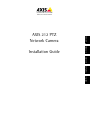 1
1
-
 2
2
-
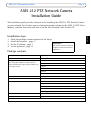 3
3
-
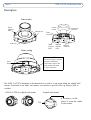 4
4
-
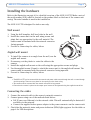 5
5
-
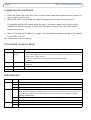 6
6
-
 7
7
-
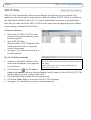 8
8
-
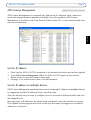 9
9
-
 10
10
-
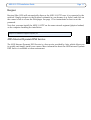 11
11
-
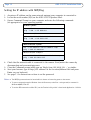 12
12
-
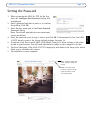 13
13
-
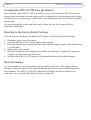 14
14
-
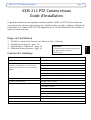 15
15
-
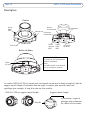 16
16
-
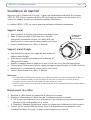 17
17
-
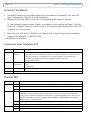 18
18
-
 19
19
-
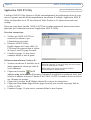 20
20
-
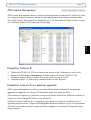 21
21
-
 22
22
-
 23
23
-
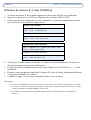 24
24
-
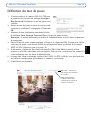 25
25
-
 26
26
-
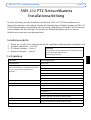 27
27
-
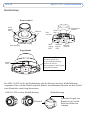 28
28
-
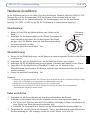 29
29
-
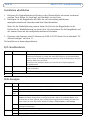 30
30
-
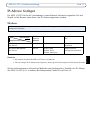 31
31
-
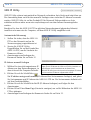 32
32
-
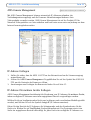 33
33
-
 34
34
-
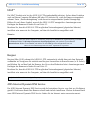 35
35
-
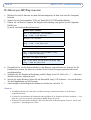 36
36
-
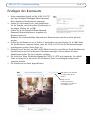 37
37
-
 38
38
-
 39
39
-
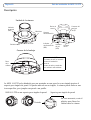 40
40
-
 41
41
-
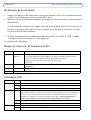 42
42
-
 43
43
-
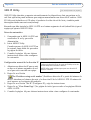 44
44
-
 45
45
-
 46
46
-
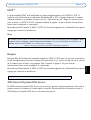 47
47
-
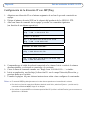 48
48
-
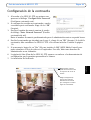 49
49
-
 50
50
-
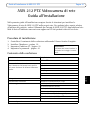 51
51
-
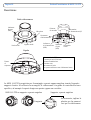 52
52
-
 53
53
-
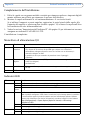 54
54
-
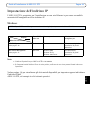 55
55
-
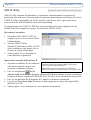 56
56
-
 57
57
-
 58
58
-
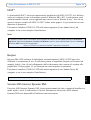 59
59
-
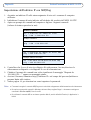 60
60
-
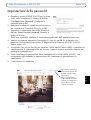 61
61
-
 62
62
-
 63
63
-
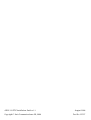 64
64
Axis 212 PTZ Guida d'installazione
- Categoria
- Telecamere di sicurezza
- Tipo
- Guida d'installazione
- Questo manuale è adatto anche per
in altre lingue
- English: Axis 212 PTZ Installation guide
- français: Axis 212 PTZ Guide d'installation
- español: Axis 212 PTZ Guía de instalación
- Deutsch: Axis 212 PTZ Installationsanleitung
Documenti correlati
-
Axis 212 PTZ-V Manuale utente
-
Axis 212 PTZ Guida d'installazione
-
Axis 247S Guida d'installazione
-
Axis 0229-004 Scheda dati
-
Axis AXIS 213 PTZ Guida d'installazione
-
Axis AXIS 213 PTZ Guida d'installazione
-
Axis AXIS 215 PTZ Guida d'installazione
-
Axis AXIS 215 PTZ Guida d'installazione
-
Axis AXIS 215 PTZ Guida d'installazione
-
Axis AXIS 213 Installing
Altri documenti
-
Axis Communications 212 PTZ-V Manuale utente
-
Axis Communications Security Camera axis Manuale utente
-
Intellinet 551380 Guida d'installazione
-
Intellinet IDC-862 HD 2 Megapixel Network Mini-Dome Camera Guida d'installazione
-
Intellinet NFD30 Network Dome Camera Guida d'installazione
-
Axis Communications 209FD Manuale utente
-
Abus TVIP11560 Istruzioni per l'uso